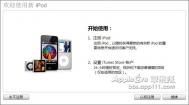如何备份iphone通讯录
如何备份iphone通讯录
苹果手机是不可以直接把iphone通讯录中联系人直接复制到SIM卡中的,如果换了不使用苹果手机了这一点会比较麻烦了,但是不是没有办法了,下面给大家介绍一种备份苹果iphone通讯录的办法。
备份到Gmail
步骤1、利用iTunes,可以将通讯录备份到outlook,yahoo Address book,Google contacts,windows 地址薄里。备份到网络地址簿比较好,建议备份到yahoo Address book或Google contacts。所以,在备份之前,必须要有yahoo或gmail的帐号。
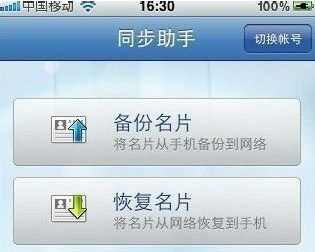
步骤2、iPhone连接上iTunes后,点击设备下的iTulaoshi.comPhone图标。
(本文来源于图老师网站,更多请访问http://m.tulaoshi.com/isyjq/)步骤3、之后点击信息标签,找到通讯录,在同步通讯录前的复选框打上勾,后面选择要备份的地方。
步骤4、选择gmail contacts后弹出下面的对话框,点击切换后,输入gmail的帐号和密码,输入完毕后,点确定。
步骤5、iTunes便会将通讯录备份到gmail的通讯录里,这时,可以登陆到gmail邮箱里,点通讯录,便会看到从iPhone备份出来的通讯录。
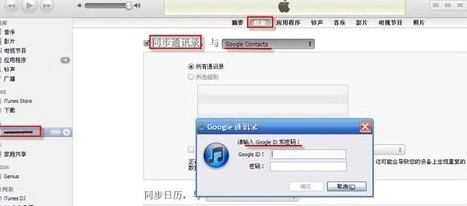
网易手机邮备份iPhone手机通讯录
第一步,选择手机邮主界面中的联系人。

第二步,进入联系人列表,点击右下角功能键。

第三步,选择上传联系人至服务器备份。
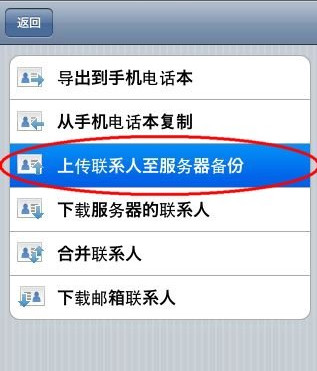
第四步,选择确定,将开始进行备份。

正在上传:

上传成功:

第五步, 成功上传后,进入手机邮官网,用手机号码登录后,即可在 通讯录中进行查看。
第六步,若想将已成功备份的通讯录,导入到新手机。可在上述第二步后,选择下载服务器的联系人。
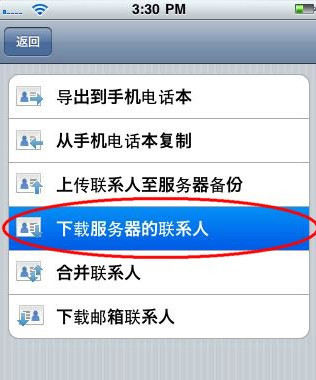
第七步,按步骤完成,即可将已保存在网络中的通讯录,同步到新手机中。
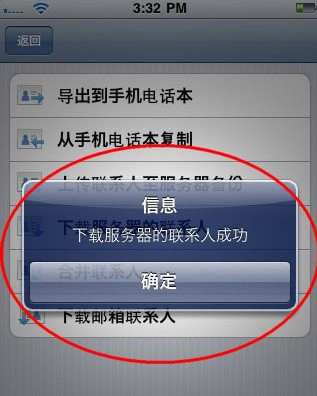
利用itunes备份联系人到电脑中
第一步,在电脑上安装iTunes。
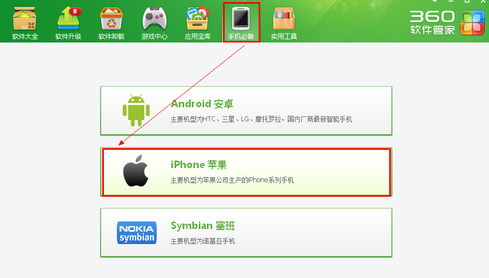
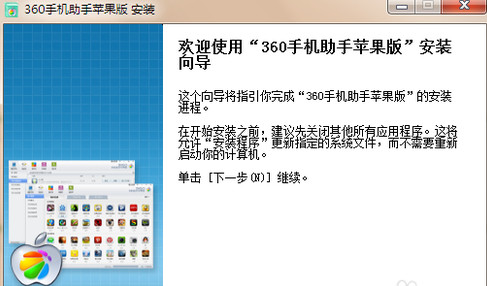
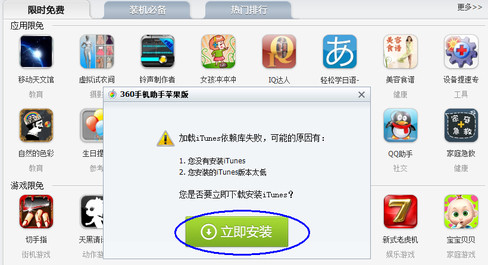
第二步,通过数据线,iPhone连接电脑,打开iTunes。
第三步,在iTunes识别出的设备上面按右键,点备份。(按以上操作即可完成备份)
第四步,若手机中通讯录意外tulaoshi丢失,只需手机连接电脑,打开iTunes,点同步,即可恢复手机中的通讯录。
注:更多精彩教程请关注图老师手机教程栏目,图老师手机数码群:296605639欢迎你的加入
(本文来源于图老师网站,更多请访问http://m.tulaoshi.com/isyjq/)如何将iPhone的备份迁移到三星S5
三星新旗舰S5发售也有一段时间了,如果你打算用三星S5去替换你的iPhone时,相信你会遇到一个问题,怎样把iOS系统上的备份内容(通讯录、相片、日历等)转换到三星的安卓系统上?众所周知,由于iOS系统的封闭性及不同系统的差异,将你iOS系统的备份信息转移到安卓系统是件苦差事。
如何将iPhone上的备份信息迁移到三星Galaxy S5?
三星为了让你无后顾之忧选择三星S5,怎么可能不去解决这个难题呢?所以就开发了可以帮助你把iCould备份的重要信息转移到三星S5的工具 Samsung Smart Switch Mobile,事实上,此工具支持所有Galaxy系列的手机。下面简单Tulaoshi.Com介绍操作过程。

第一步、在Google Play Store上免费下载安装 Samsung Smart Switch Mobile app到你的三星Galaxy S5。

第二步、安装完成好,选择Import from iCloud选项,这个服务将会导入iCloud设备上的备份信息到S5。
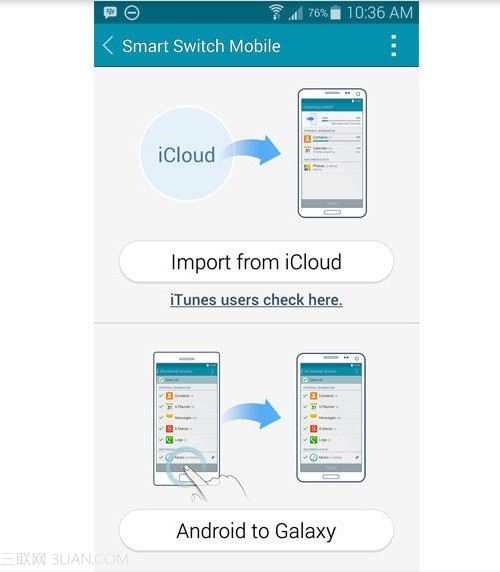
第三步、如果你方便将你iCould上的证书信息导入S5,那在三星认证你的帐号后,你会看到最近从iOS设备上备份的文件,选择你想恢复的备份文件到你的S5,等待完成即可。
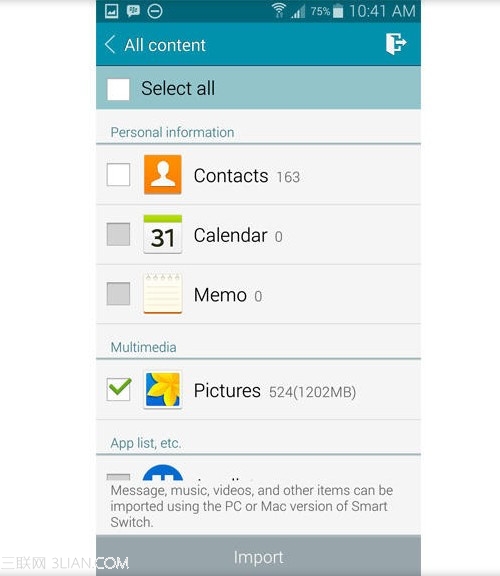
三星会计算出每个目录储存了多少信息,你可以选择相对应的目录下载的三星S5,当传输完成后APP会显示内容传输成功的提示。然后,你就可以在三星S5手机里随心所欲地删减你一些不想要的APP了。
这些iPhone拍摄的小技巧
用iPhone拍照、自拍都是大家相当喜欢做的事情,简单而又容易携带。而有一些拍摄技巧你是否知道呢?虽然看似简单,但却能发挥不错的作用哦。
喜欢自拍的一定得知道这个技巧,iPhone附送的耳机除了完美兼容音乐控制之外,其实还可以当作快门键来使用的哦。这样用耳机就能操作iPhone快门拍照,避免了手机震动,同时也不用单手拍照的诡异姿势了哦。
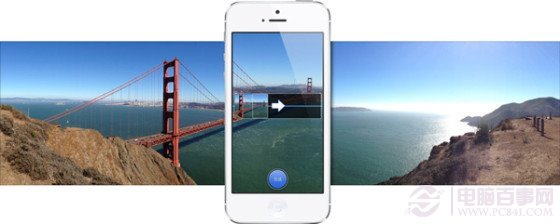
全景扫描可能大家就比较少用的了,iPhone的全景扫描能够横向最大240°以及最高2800万像素输出。不过对于笔者的右撇子来说,默认从左到右总感觉有点别扭。其实在点进全景扫描模式之后,点击屏幕的白色按钮就能改变扫描方向哦。
同时,全景扫描的时候其实不用完全扫描240°才结束的,只需要逆向移动就能终止出片的哦。

其实iPhone还有一个比较隐秘的拍摄功能,在拍摄界面上,点击并且按住某处一段时间后,对焦框会进行缩放的动作。之后松开就能发现屏幕下方的AE/AF锁定哦。AE/AF锁定就能保证不会再进行重新对焦,以及曝光量都锁定,这个小技巧可以拍摄出许多好看的照片哦。
注:更多精彩教程请关注图老师手机教程栏目,图老师手机数码群:296605639欢迎你的加入
(本文来源于图老师网站,更多请访问http://m.tulaoshi.com/isyjq/)